今天为大家AI贝赛尔钢笔工具设计江西卫视LOGO方法,教程比较基础,主要介绍钢笔工具的用法,推荐过来,一起来学习吧。
步骤:
1、小编用江西卫视LOGO为例为大家讲解,如图

2、选钢笔工具沿边画出弧线

3、画出的线经过转换锚点工具进行调整后就可以很顺滑了。

4、菜单-对象-锁定-所选对象,锁定它方便下一步操作

5、接下了在画出一条弧线,锁定,在画一条。菜单-对象-全部解锁。并复制中间那条弧线备用。
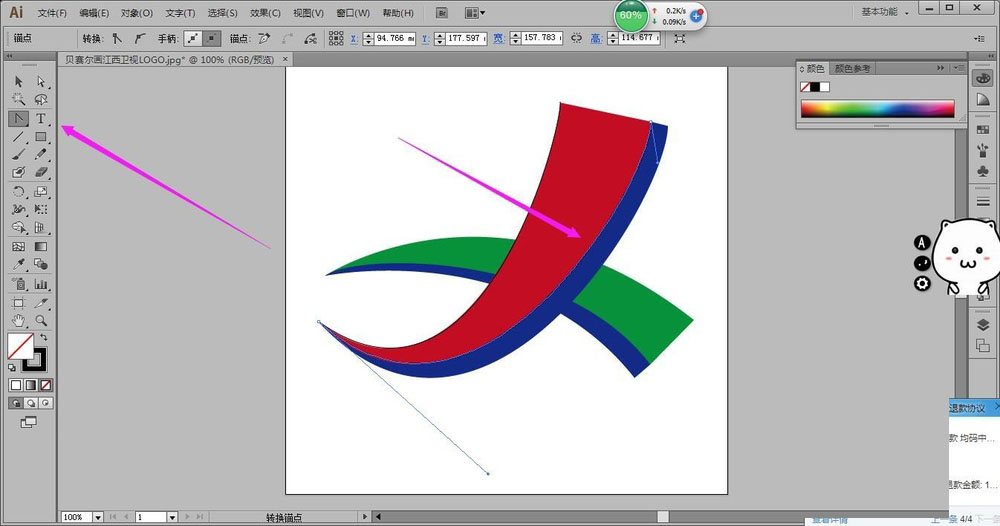
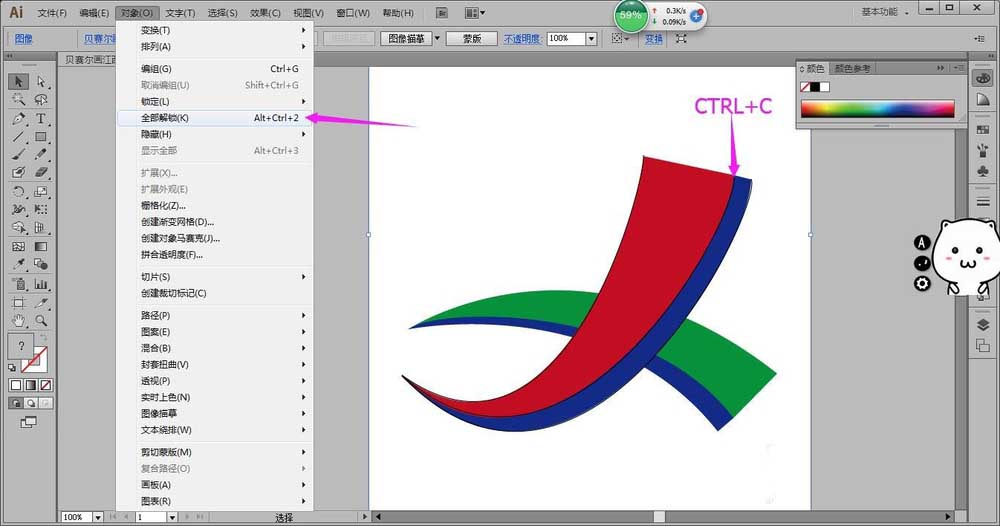
6、选中江西卫视LOGO,菜单-对象-隐藏-所选对象
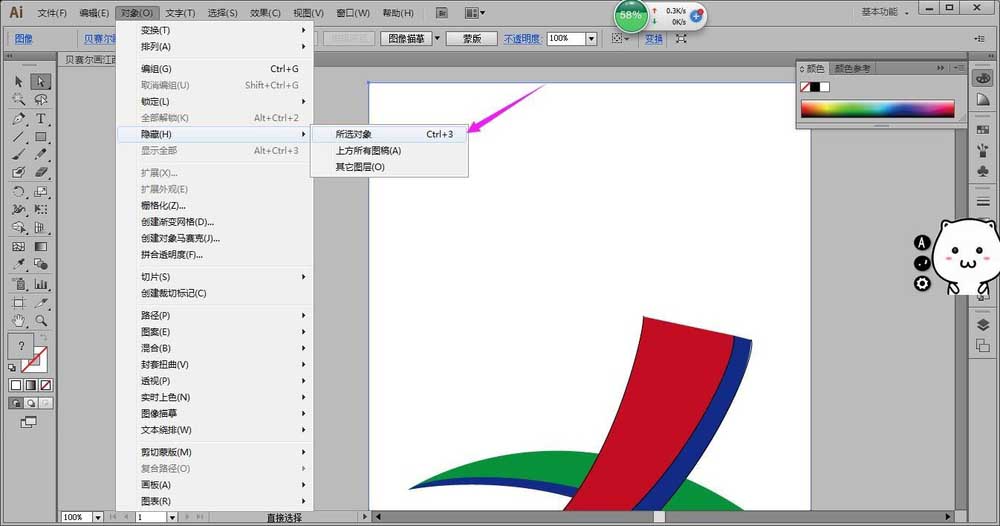
7、隐藏不必要的对象,在用直接选择工具选中锚点,菜单-对象-路径-连接开放锚点,使它们闭合


8、执行菜单-对象-显示全部,再隐藏不必要的对象,CTRL+F粘贴咋们刚刚复制的对象,再将它们进行连接起来

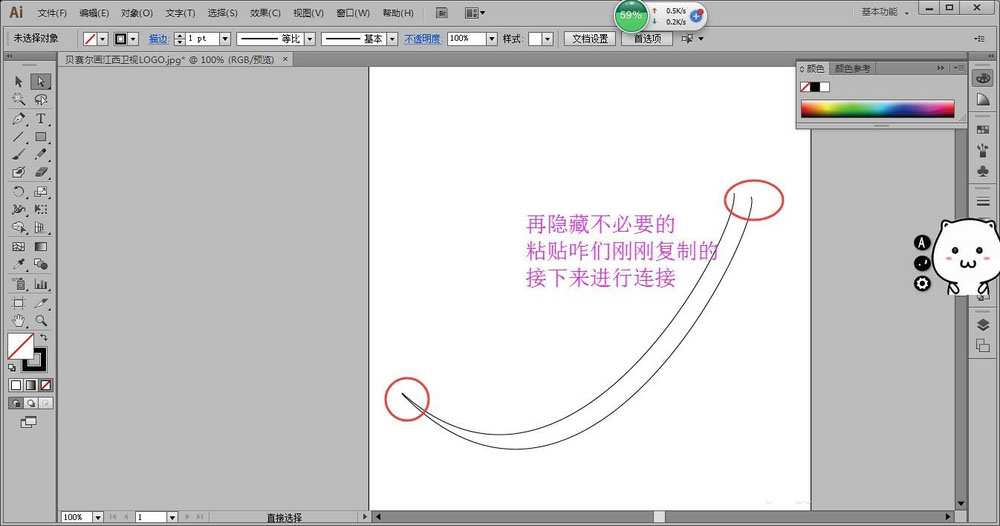
9、显示它们上色,完成了一半了。
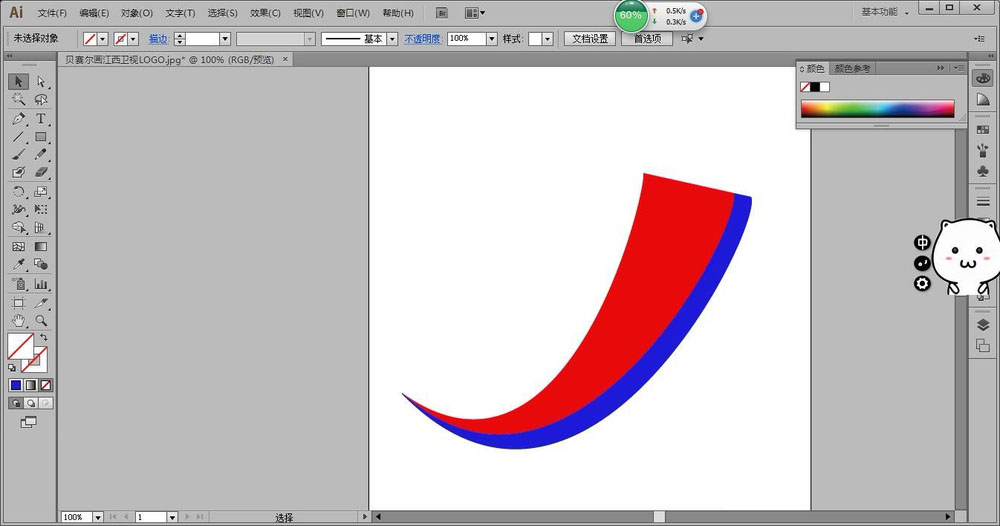
10、有了以上的方法再用学到的画出下一半,OK.完成了。谢谢观看。
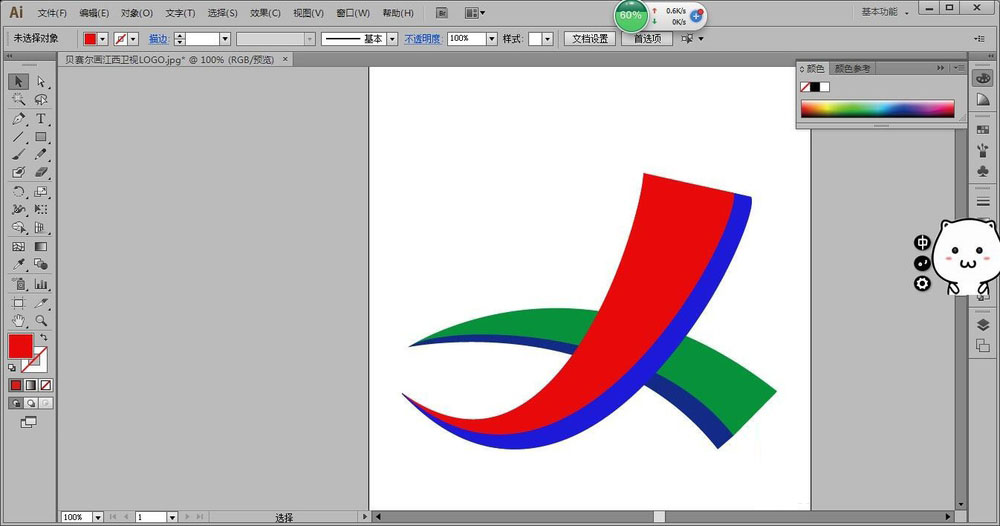
以上就是AI贝赛尔钢笔工具设计江西卫视LOGO方法介绍,大家现在会了吗?不会的朋友可以多练习几遍。
相关阅读: